მიუხედავად იმისა, სამუშაო მიზნებისთვის მოგიწევთ სხვადასხვა კომპიუტერების მართვა, თუ უბრალოდ Windows 10-ის ხშირი მომხმარებელი ხართ, კარგი იდეაა თქვენი კომპიუტერის ტემპერატურის შემოწმება. თუ არ დაელოდებით სიცხის პრობლემის გამოჩენას, შეგიძლიათ თავიდან აიცილოთ თქვენი კომპიუტერის თავიდან აცილება.
არსებობს რამ, რისი გაკეთებაც შეგიძლიათ თქვენი კომპიუტერიდან ტემპერატურის აწევისგან. რამდენიმე რჩევის მიყოლებით, შეგიძლიათ თავიდან აიცილოთ კომპიუტერის გამოსწორების მცდელობის დიდი თავის ტკივილი. ამ რჩევების დაცვა მარტივია და ამას მხოლოდ რამდენიმე წამი დასჭირდება.
როგორ ავიცილოთ თავიდან თქვენი კომპიუტერის ტემპერატურის აწევა

თუ თქვენი კომპიუტერი გადახურდება, დაინახავთ ისეთ პრობლემებს, როგორიცაა დაბლოკილი აპები, კომპიუტერის უეცარი გადატვირთვა, ნელი დამუშავება, ლურჯი ეკრანები და სხვა!
როგორ შეამოწმოთ თქვენი Windows 10 კომპიუტერის ტემპერატურა
თქვენი კომპიუტერის ტემპერატურის შესამოწმებლად, თქვენ უნდა დააინსტალიროთ მესამე მხარის აპლიკაცია ე.წ ძირითადი ტემპერატურა. ამ აპლიკაციის საშუალებით შეგიძლიათ აირჩიოთ თითოეული პროცესორი და ნახოთ დეტალური ინფორმაცია, როგორიცაა ID, Max Temp, პროცესორის ტიპი და სხვა.
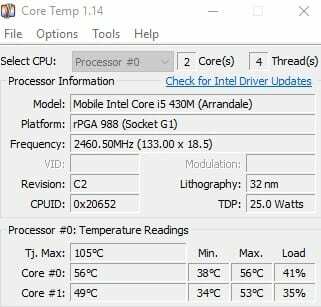
პროგრამული უზრუნველყოფა ასევე საშუალებას გაძლევთ ყოველთვის იხილოთ ტემპერატურა თქვენი კომპიუტერის სისტემის უჯრაში. უჯრაზე ტემპერატურის დასამატებლად დააწკაპუნეთ Პარამეტრები უჯრა, რასაც მოჰყვება პარამეტრები.
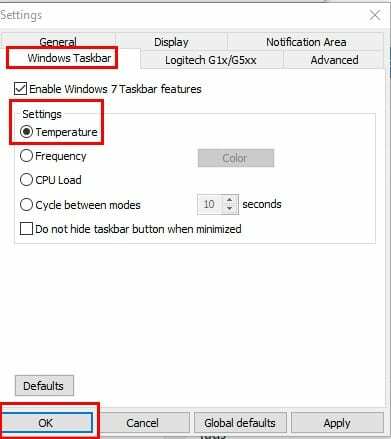
დარწმუნდით, რომ იმყოფებით Windows Taskbar-ის ჩანართზე და მონიშნეთ ველი, რომელშიც ნათქვამია Windows 7-ის სამუშაო ზოლის ფუნქციების ჩართვა. ასევე არ დაგავიწყდეთ შეამოწმოთ ველი ტემპერატურა და შემდეგ დააწკაპუნეთ კარგი.
კიდევ ერთი პროგრამა, რომელიც შეგიძლიათ სცადოთ, ჰქვია SpeedFan. ისევე, როგორც წინა პროგრამული უზრუნველყოფა, ის ასევე უფასოა ჩამოტვირთვა, მაგრამ ის ავტომატურად არ იხსნება. თქვენ უნდა მოძებნოთ და თავად გახსნათ იგი.
ეს არის ადვილად წასაკითხი პროგრამა, რომელიც არ დაგიბომბავთ ძალიან ბევრი ნაგავი. ეს საშუალებას მოგცემთ წაიკითხოთ ვენტილატორის სიჩქარე, ძაბვა და ტემპერატურა.
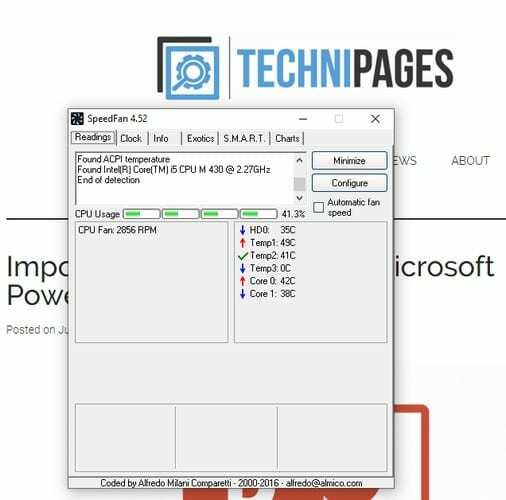
თქვენ შეძლებთ იხილოთ სისტემის ცვლადები, როგორც ინდიკატორი თქვენი კომპიუტერის უჯრაში და როგორც სქემები. შეგიძლიათ დააყენოთ SpeedFan ისეთი მოქმედებების შესასრულებლად, როგორიცაა სიჩქარის ვენტილატორების შეცვლა სისტემის ტემპერატურის მიხედვით. პროგრამას შეუძლია გაუმკლავდეს თითქმის ნებისმიერი რაოდენობის მყარი დისკი, PWM, სამხრეთ ხიდები, ძაბვის წაკითხვა და სხვა.
დასკვნა
თუ გსურთ თქვენი კომპიუტერის შეუფერხებლად მუშაობა, ტემპერატურის კონტროლის შენარჩუნება აუცილებელია. ეს ორი წინადადება დაგეხმარებათ ამ ამოცანის შესრულებაში, უფასოდ. რა პრობლემები შეგექმნათ კომპიუტერის მაღალი ტემპერატურის გამო? გაგვიზიარეთ თქვენი გამოცდილება კომენტარებში.